Pouvez-vous prolonger la vie de la batterie avec Windows 10 Battery Saver?
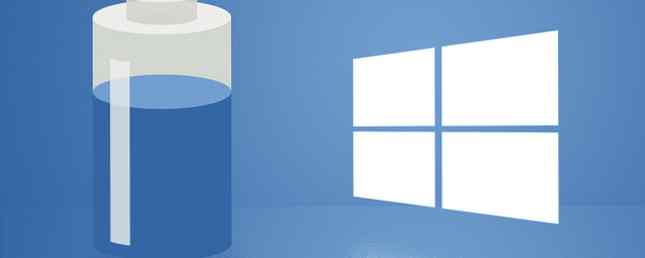
Battery Saver est la dernière tentative de Microsoft pour donner aux utilisateurs de Windows sur un ordinateur portable la possibilité d'allouer des ressources dans le meilleur intérêt de la vie de la batterie. Voici un aperçu du fonctionnement de cet utilitaire et de son impact réel sur l’utilisation de votre batterie..
Pourquoi Battery Saver est-il nécessaire??
Windows 10 représente le désir de Microsoft d'étendre son système d'exploitation phare au-delà des limites du PC. Les applications universelles (ou applications Windows) offrent la même expérience utilisateur sur tous les téléphones, tablettes et appareils hybrides, ainsi que sur les ordinateurs portables et les ordinateurs de bureau classiques..
Windows 10 étant disponible sur un nombre plus important d'appareils alimentés par batterie, il est nécessaire de disposer de plus d'outils et d'utilitaires permettant aux utilisateurs de se tenir au courant de la charge disponible et de la meilleure façon de la conserver. Une série d'utilitaires tiers peut vous aider à analyser la durée de vie de la batterie de votre ordinateur. 5 Outils pour analyser la durée de vie de la batterie d'un ordinateur portable. 5 Outils pour analyser la durée de vie de la batterie d'un ordinateur portable. Sans une batterie décente, votre ordinateur portable n'est guère plus qu'un ordinateur de bureau sous-alimenté. Voici quelques-uns des meilleurs outils. pour vous aider à rester au top de la vie de votre batterie. En savoir plus, mais l'outil propriétaire de Microsoft, Battery Saver, est un moyen efficace d'atténuer les problèmes liés à la batterie..
Battery Saver peut vous aider à récupérer la durée de vie de la batterie en limitant le nombre de processus d'arrière-plan surchargés en ressources que Windows 10, une application conviviale, utilise pleinement. Battery Saver n'est pas une solution miracle qui conviendra à tous les utilisateurs, mais il vaut la peine de l'essayer pour en évaluer les avantages..
Configuration de l'économiseur de batterie
Pour que Battery Saver soit opérationnel, vous devez le rechercher via Cortana. Cortana arrive sur le bureau et voici ce qu'elle peut faire pour vous. Cortana arrive sur le bureau et voici ce qu'elle peut faire pour vous. C'est l'assistant numérique intelligent de Microsoft aussi compétent que Windows. 10 bureau comme elle est sur Windows Phone? Cortana a beaucoup d'espoir sur ses épaules. Voyons comment elle résiste. Lire plus ou appuyer sur Windows + I pour ouvrir l'application Paramètres, puis accédez à Système > Économiseur de batterie. Un interrupteur marche / arrêt vous dira si l'utilitaire est actif ou non. Par défaut, il est configuré pour démarrer lorsque votre ordinateur portable est hors tension et que le niveau de votre batterie tombe en dessous de 20%..

Une fois allumé, prenez le temps de regarder Paramètres de l'économiseur de batterie. Vous pouvez définir le niveau de charge qui l'invite à entrer en jeu, mais la liste des applications pouvant toujours s'exécuter en arrière-plan est plus importante. Battery Saver fonctionne en réduisant les processus d'arrière-plan inutiles, mais il est possible que vous souhaitiez être exempté de certaines applications de cette liste..
Par exemple, si vous utilisez une application de messagerie qui est constamment actualisée pour vous alerter de nouveaux messages, il peut être intéressant de l'ajouter à la liste toujours autorisée. Conserver votre batterie est un choix judicieux - sauf si cela se fait au détriment du travail que vous effectuez sur votre ordinateur portable..

Avec Build 10074, vous pouvez vérifier l’état de Battery Saver directement à partir de l’icône de la batterie dans la barre d’outils. L'intention semble être que les utilisateurs pourront activer et désactiver l'outil à partir de cette fenêtre également - mais, au moment de la rédaction de cet article, cette fonctionnalité ne fonctionne pas tout à fait comme prévu..
Alternatives possibles
Bien que ce soit le dernier utilitaire de batterie à utiliser Windows, il existe de nombreuses options d'extension de batterie. Obtenir plus de temps d'exécution à partir d'une seule charge de batterie d'ordinateur portable Obtenir plus de temps d'exécution à partir d'une seule charge de batterie d'ordinateur portable Votre batterie d'ordinateur portable ne se charge-t-elle pas longtemps? Ce guide vous donnera des conseils sur la façon d’obtenir plus de temps d’exécution à partir d’une seule charge, en utilisant de simples paramètres Windows. En savoir plus en dehors de Battery Saver disponible pour les utilisateurs Windows. Vous voudrez peut-être modifier vos options d'alimentation. Options d'alimentation et modes de veille Windows 7 expliqués Explication des options d'alimentation et des modes de veille Windows 7 Lors du lancement de Windows 7, l'un des arguments de vente de Microsoft était qu'il avait été conçu pour prolonger la vie de votre batterie. L'une des principales caractéristiques remarquées par les utilisateurs est que l'écran s'assombrit avant… Lisez Plus ou établissez un plan d'alimentation personnalisé Économisez de l'énergie et prolongez votre autonomie de batterie avec les plans d'alimentation Windows personnalisés Économisez de l'énergie et prolongez votre vie de batterie avec des plans d'alimentation Windows personnalisés En savoir plus qui correspond à votre utilisation individuelle.

Le réglage de la luminosité de votre écran peut avoir un impact considérable sur la durée de vie de votre batterie. Il est également avantageux de ne pas endommager les yeux de votre moniteur. 4 façons de prévenir la fatigue oculaire liée à l’ordinateur sans perte de productivité 4 façons Pour prévenir la fatigue oculaire liée à l'informatique sans perte de productivité Passez-vous de nombreuses heures devant un écran d'ordinateur? Si vous le faites, vous connaissez probablement la fatigue oculaire inévitable qui l'accompagne. Les maux de tête, les brûlures aux yeux, les démangeaisons et le fait d'être fatigué sont… Lire la suite. Bien que les ordinateurs portables ne soient généralement pas considérés comme aussi modulaires qu'un PC classique, il existe certaines méthodes pour améliorer la durée de vie de la batterie via le matériel. Quatre mises à niveau matérielles qui augmenteront la durée de vie de la batterie de votre ordinateur portable Quatre mises à niveau matérielles qui augmenteront la durée de vie de la batterie de votre ordinateur portable . La mise à niveau de votre disque dur, de votre module Bluetooth, de votre carte Wi-Fi ou de la batterie elle-même peut avoir un impact réel. Assurez-vous simplement de savoir ce que vous faites avant d'ouvrir votre appareil..
La batterie est-elle utile??
Battery Saver est un outil utile que Microsoft peut inclure dans Windows 10, ne serait-ce que pour sa capacité à tirer le meilleur parti possible de ces 20% derniers de votre charge, qui est d’une importance capitale. Cependant, son utilité au-delà de cela dépendra de la mesure dans laquelle l'individu utilise des applications d'arrière-plan..
Vous pouvez vérifier votre propre utilisation en vous rendant à l’aperçu de l’économiseur de batterie - appuyez sur Windows + I, puis naviguez vers Système > Économiseur de batterie. Cliquer sur Utilisation de la batterie et utilisez le menu déroulant pour afficher les statistiques du jour, des deux jours ou de la semaine écoulés. Si le pourcentage d'utilisation de votre application d'arrière-plan est élevé, Battery Saver peut fort bien modifier la situation..

Mon pourcentage était plutôt faible, mais il y avait quand même une augmentation notable de la durée de vie de ma batterie. Le fait de l’activer sur une batterie complètement chargée offrait environ 45 minutes de plus de charge que d’utiliser mon ordinateur portable sans elle dans les mêmes conditions - de toute évidence, des appareils et une utilisation différents entraîneront des fluctuations importantes de ce chiffre. Les performances globales de mon système ont semblé légèrement fléchir, mais étant donné que j’ai testé la version 10 de Windows 10 Technical Preview, il est difficile de s’en tenir entièrement à Battery Saver.
Dans l’ensemble, Battery Saver fonctionne bien, mais votre kilométrage peut varier en fonction de votre utilisation réelle d’applications exécutées en arrière-plan. Si vous le faites souvent, vous aurez le plus grand potentiel à tirer de l’outil; Le seul inconvénient est que la désactivation de ces applications s'exécutant en arrière-plan perturbera le plus votre routine. C'est un peu comme une épée à double tranchant, mais qui pourrait s'avérer très utile quand vous en avez le plus besoin.
Quelle a été votre expérience avec Battery Saver? Connaissez-vous une alternative utile? Faites-nous savoir dans la section commentaires ci-dessous.
Explorer plus sur: la vie de la batterie, la conservation de l'énergie, Windows 10.


